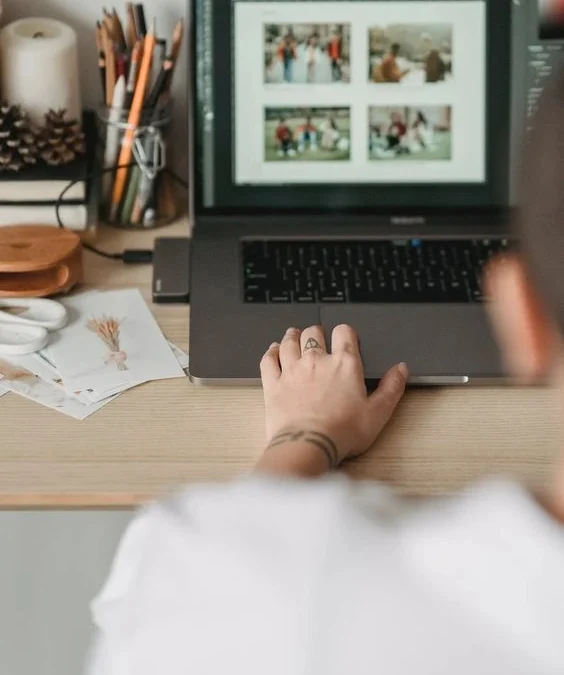sumedangekspres -Di era digital yang serba cepat saat ini, kemampuan untuk mengabadikan momen-momen penting di layar laptop adalah suatu keharusan.
Tidak hanya melayani tujuan pekerjaan, tetapi juga tempat untuk menyimpan kenangan pribadi. Nah, buat kamu yang menggunakan laptop branded HP, jangan khawatir!
Saya akan membagikan tip yang bagus tentang cara mengambil tangkapan layar dengan mudah dan efektif. Mari kita lihat!
Baca Juga:Eksplorasi Kelebihan dan Tantangan Laptop HP Terbaru: Sentuhan Futuristik dengan Fitur MelimpahMasker Skintific Mugwort: Kecantikan Alami
Kita semua tahu bahwa setiap merek laptop memiliki kombinasi tombol yang berbeda untuk mengambil screenshot.
Di laptop HP, Anda bisa mengikuti langkah-langkah ini:
1. Full Screen Screenshot: Ingin mengabadikan tampilan keseluruhan layar? Caranya simpel!
Tekan tombol “PrtScn” (Print Screen) yang terletak di bagian atas keyboard. Hasil tangkapan layar akan disimpan di clipboard.
Untuk menyimpannya, buka aplikasi pengedit gambar atau Microsoft Word, lalu tekan Ctrl + V untuk menempelkan gambar yang telah diambil.
Atau, Anda juga bisa membuka aplikasi “Paint” bawaan Windows, lalu tekan Ctrl + V dan simpan gambar tersebut.
2. Screenshot Sebagian Layar: Bagaimana jika Anda hanya ingin mengambil screenshot bagian tertentu dari layar?
HP juga punya solusinya! Tekan tombol “Windows” + “Shift” + “S” secara bersamaan.
Anda akan melihat kursor berubah, dan Anda bisa klik dan seret untuk menentukan area yang ingin diambil.
Baca Juga:Tentukan Kemewahan Kulit Anda dengan Keajaiban Moisturizer SkintificTanggal 17 agustus 2023 Taun Ke Berapa Sih?
Gambar tersebut akan disimpan di clipboard dan dapat Anda tempelkan seperti langkah sebelumnya.
3. Screenshot Aktif Window: Kadang-kadang, Anda hanya ingin mengambil tangkapan layar dari jendela aktif saja.
Mudah saja! Tekan “Alt” + “PrtScn” secara bersamaan.
Sama seperti sebelumnya, Anda bisa mempastekan hasil tangkapan ke aplikasi pengedit gambar atau dokumen lainnya.
Namun, kenyamanan Anda bukan hanya terbatas pada kombinasi tombol di atas.
HP telah memikirkan segala kemungkinan dan memberikan solusi yang lebih praktis melalui perangkat lunaknya:
1. HP Screenshot Tool: Banyak laptop HP dilengkapi dengan perangkat lunak khusus untuk mengambil screenshot, seperti “HP Screenshot”.
Cukup cari aplikasi ini dalam daftar program Anda, buka, dan pilih opsi yang sesuai dengan kebutuhan Anda.